Chcete si změnit úvodní uživatelský obrázek při přihlašování ve Windows? Jak na to? Je to naprosto jednoduché.Každý uživatel systému Windows si může dopřát zosobnění svého účtu v počítači. Může si u něj nastavit obrázek, pod 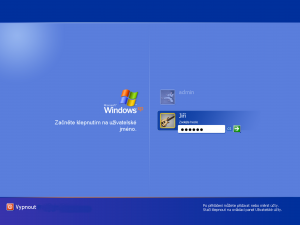 kterým bude v OS známý.Jako první se musíte přihlásit jako admin, abyste mohli v počítači nějaké změny vůbec provádět. Pokud to nepůjde, zkontaktujte admina a pokud nejde ani to, budete se bez ikony muset obejít. Takových případů je ale velice málo, kterým se nejde přihlásit na admin účet.
kterým bude v OS známý.Jako první se musíte přihlásit jako admin, abyste mohli v počítači nějaké změny vůbec provádět. Pokud to nepůjde, zkontaktujte admina a pokud nejde ani to, budete se bez ikony muset obejít. Takových případů je ale velice málo, kterým se nejde přihlásit na admin účet.
Windows XP
Pomocí tlačítka Start vyberte možnost Ovládací panely. Otevře se nové okno, kde můžete vidět ikonku Uživatelské účty. Klikněte na ni. V této složce si zvolte, jakému uživateli chcete obrázek účtu změnit.
Vyberete si tedy obrázek, který vám bude vyhovovat. Změňte jej pomocí nabídky (nebo za pomocí lupy najděte vlastní ikonku).
Jakmile budete s výběrem ikonky spokojení, potvrďte vše kliknutím na pokyn OK. Tím se uloží veškeré změny, které jste právě provedly. Až se budete přihlašovat příště, obrázek by měl být u účtu již nastavený.
Windows 7
Otevřete ovládací panel Uživatelské účty, ak, že kliknete na tlačítko Start – příkaz Ovládací panely – položka Uživatelské účty a zabezpečení rodiny (nebo na položku Uživatelské účty, pokud jste připojeni k síťové doméně) a na položku Uživatelské účty. Musíte kliknout na pokyn Změnit obrázek. Klikněte na obrázek, který chcete použít, a pak klikněte na tlačítko Změnit obrázek, nebo pokud chcete použít vlastní obrázek, klikněte na odkaz Procházet obrázky, přejděte na obrázek, který chcete použít, klikněte na něj a pak klikněte na tlačítko Otevřít. Můžete použít obrázek libovolné velikosti, soubor obrázku však musí mít jednu z následujících přípon: JPG, PNG, BMP nebo GIF.
Jaký obrázek?
To je jen a jen na vás, jaký obrázek chcete mít na svém účtu. může to bý vaše fotka, fotografie vašeho zvířecího mazlíčka… ale můžete si fotografii také vyhledat na internetu. Internet je plný obrázků, ale pro lepší vyhledávání doporučuji server Google. Do vyhledávače na Google.cz zadejte např. tulipán a klikněte na příkaz Hledat. V okamžiku se objeví mnoho článků s nadpisem slova tulipán, plus obrázky s tímto témtem. Klikněte si nahoře na obrazovce vedle Web na Obrázky. Stačí si už jen vybrat, na obrázek, který chcete mít ve svém účtu kliknout pravým klikem a Uložit jako. Pak už postupujete podle návodu výše.
Dobrý den,napsala jsem dopis ve Wordu,který jsem následně odeslala na email.adresu příjemce,který mi odepsal,že mu nejde otevřít,že mám změnit příponu – původní je přípona dock.Nevím co s tím. Poradíte? Díky
Dobrý den, Maruško. Psala jste ten dopis ve Wordu a jakým způsobem jste ho uložila? Doporučuji hlavní ikonku Office (v levém rohu nahoře) – Uložit jako – Dokument aplikace Word 97 – 2003. Vám to tak půjde otevřít jak ve 2007kách, tak ve starších typech Office a příjemci by měl jít dokument bez problému otevřít. Pokud mu to stále nepůjde, informujte mne na Lucy.Jenickova@email.cz, popř. mi pošlete i zmíněný soubor s koncovkou dock., mrknu se na to.
S pozdravem Lucie
Děkuji moc za odpověď.Uložila jsem to a jde to otevřít.Maruška
Dobrý den, chtěla jsem si ve windows 7 změnit obrázek uživatele, ale když kliknu na možnost procházet obrázky, neotevře se mi žádné okno…takže můžu používat jenom původní obrázky, které se mi nelíbí 😀
Nedá se změnit obrázek nějak jinak? 🙂
Děkuju za odpověď 🙂